在手游的世界里,我们总是追求极致的操作体验和精准的数据掌控,同样,在Excel表格中处理数据时,确保数据的准确性和一致性也至关重要,就让我们一起探索如何在Excel中设置数据验证,让数据输入变得像手游操作一样简单又精准!
想象一下,你正在为一款策略手游制定装备升级计划,需要确保每个装备的属性值都在合理的范围内,这时,Excel的数据验证功能就能派上大用场,它可以帮助你限制单元格中输入的数值、日期、文本长度,甚至提供下拉菜单选择,确保你的数据输入既准确又高效。
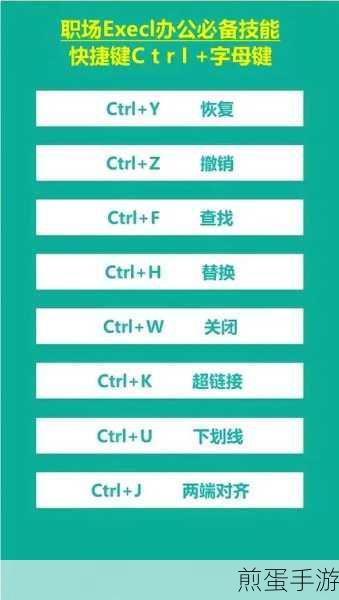
数据验证的五大妙招
1. 限制输入特定数值范围
就像手游中设置角色属性上限一样,你可以使用Excel的数据验证功能来限制数值输入,你想确保员工的年龄数据在18到60岁之间,只需选中包含年龄数据的单元格区域,点击“数据”选项卡中的“数据验证”按钮,在弹出的对话框中,选择“设置”选项卡,将“允许”下拉菜单设置为“整数”,然后在“数据”下拉菜单中选择“介于”,输入最小值和最大值(即18和60),这样,当用户尝试输入超出范围的年龄时,Excel将显示错误提示,阻止不符合要求的数据输入。
2. 限制输入特定日期范围
对于需要记录日期信息的手游数据,如活动开始和结束日期,你也可以使用数据验证来限制日期输入,同样地,选中需要设置数据验证的单元格或区域,点击“数据验证”按钮,在“设置”选项卡中,选择“允许”下拉菜单中的“日期”,然后在“数据”下拉菜单中选择“介于”,输入开始日期和结束日期,这样,你就能确保输入的日期在合理的范围内了。
3. 限制输入特定文本长度
在手游中,我们常常需要输入用户名或角色名,而这些名称通常都有长度限制,Excel的数据验证功能同样能帮你实现这一点,选中需要设置文本长度限制的单元格或区域,点击“数据验证”按钮,在“设置”选项卡中,选择“允许”下拉菜单中的“文本长度”,然后在“数据”下拉菜单中选择“介于”,输入最小长度和最大长度,这样,当你尝试输入超出长度限制的文本时,Excel将提示你输入无效。
4. 使用下拉菜单限制输入
在手游中,我们经常需要从预设的选项中选择装备或技能,Excel的数据验证功能也能帮你创建类似的下拉菜单,选中需要设置下拉菜单的单元格或区域,点击“数据验证”按钮,在“设置”选项卡中,选择“允许”下拉菜单中的“序列”,然后在“来源”框中输入允许输入的值,用逗号分隔(如“选项1, 选项2, 选项3”),这样,当你点击单元格时,就会看到一个下拉菜单,只需从中选择你需要的选项即可。
5. 自定义数据验证公式
对于需要复杂验证规则的数据,你可以使用自定义公式来设置数据验证,你想确保输入的销售额大于0且小于10000,可以选中需要设置数据验证的单元格或区域,在“数据验证”对话框的“公式”框中输入自定义的验证公式(如“=AND(A1>0, A1<10000)”),这样,当你尝试输入不符合规则的销售额时,Excel将显示错误提示。
最新动态:与数据验证相关的手游热点或攻略互动
热点一:装备升级计划中的数据验证
在策略手游中,制定装备升级计划时,你需要确保每个装备的属性值都在合理的范围内,这时,你可以使用Excel的数据验证功能来限制属性值输入,你想确保攻击力在100到500之间,防御力在50到200之间,只需在Excel中设置相应的数据验证规则,就能轻松实现这一目标。
热点二:活动日期规划中的数据验证
在运营手游活动时,你需要确保活动的开始日期和结束日期在合理的范围内,使用Excel的数据验证功能,你可以轻松限制日期输入,你想确保活动日期在2023年1月1日到2023年12月31日之间,只需设置相应的数据验证规则即可。
热点三:角色命名中的数据验证
在手游中创建角色时,你通常需要输入一个用户名或角色名,为了确保名称的独特性和规范性,你可以使用Excel的数据验证功能来限制文本长度和字符类型,你想确保角色名在6到12个字符之间,且只能包含字母和数字,只需设置相应的数据验证规则即可。
数据验证的特别之处
Excel中的数据验证功能不仅能够帮助我们确保数据的准确性和一致性,还能提高数据输入的效率,通过设置合理的验证规则,我们可以避免输入错误数据的风险,减少数据清洗的工作量,数据验证还能引导用户正确输入数据,提高数据管理的精确度和工作效率,就像手游中的操作提示和规则限制一样,Excel的数据验证功能也是我们的得力助手,让我们在数据处理的道路上更加游刃有余。
你已经掌握了如何在Excel中设置数据验证的技巧,不妨试试看,将这些技巧应用到你的手游数据管理中,相信你会有不一样的收获!







